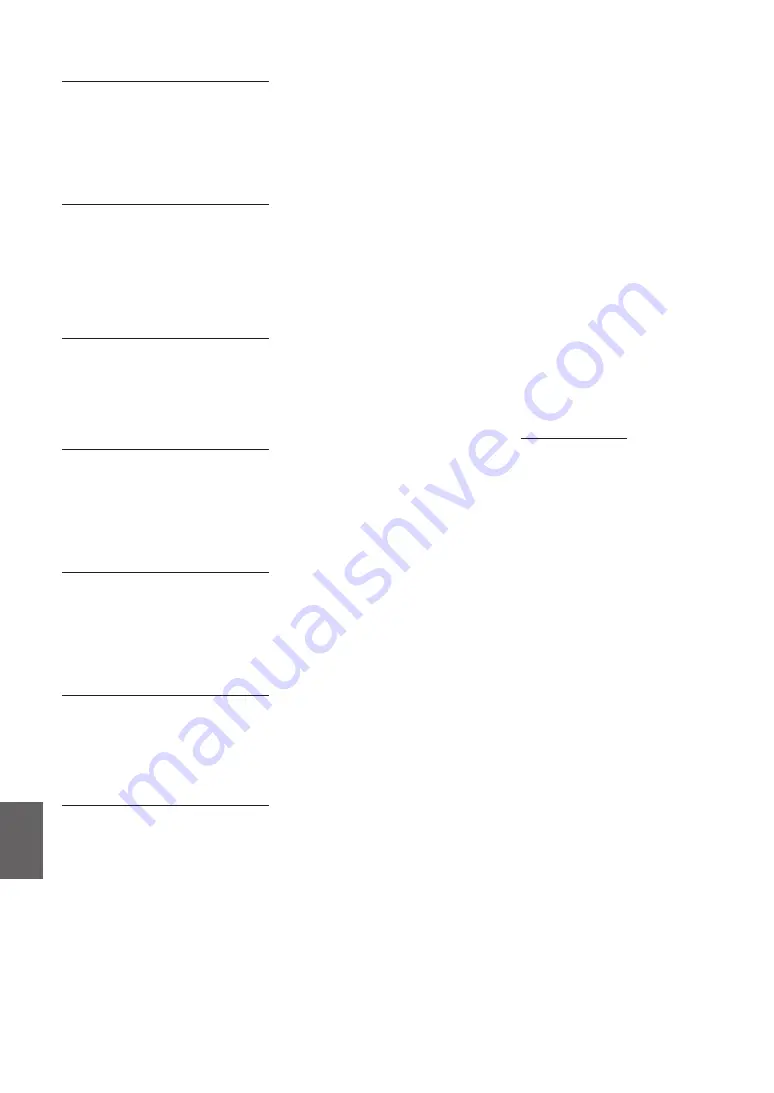
64
Appendice
•
Buoni alimentari
•
Certificati di deposito
•
Passaporti
•
Francobolli (annullati o no)
•
Documenti di immigrazione
•
Badge identificativi o distintivi
•
Marche da bollo (annullate o no)
•
Documenti di selezione di leva o cambiali
•
Titoli o altre obbligazioni
•
Assegni o cambiali emessi da agenzie governative
•
Certificati azionari
•
Patenti per motoveicoli e certificati di titoli
•
Opere coperte da copyright/Opere d'arte senza
autorizzazione da parte del possessore del copyright
Esonero di responsabilità
•
Le informazioni contenute in questo documento
sono soggette a modifiche senza preavviso.
•
CANON, INC. NON FORNISCE GARANZIE DI ALCUN
TIPO, ESPLICITE O IMPLICITE, IN MERITO AL
PRESENTE DOCUMENTO, AD ECCEZIONE DI
QUANTO ESPRESSAMENTE INDICATO NEL
DOCUMENTO STESSO, INCLUSE, SENZA
LIMITAZIONI, GARANZIE DI COMMERCIABILITÀ,
IDONEITÀ PER UNO SCOPO PARTICOLARE O
MANCATA VIOLAZIONE. CANON INC. NON È
RESPONSABILE DI EVENTUALI DANNI DIRETTI,
ACCIDENTALI, CONSEQUENZIALI O DI ALTRO
GENERE, NÉ DI DANNI CAUSATI DALLA PERDITA DI
DATI DERIVANTI DALL’USO DI QUESTO MATERIALE.
Informazioni su questo
manuale
Illustrazioni e schermate utilizzate nel manuale
Se non specificato altrimenti, le illustrazioni e le
schermate indicate nel presente manuale si
riferiscono al modello imageRUNNER 1643iF.
Marchi
Mac è un marchio commerciale di Apple Inc.
Microsoft, Windows, Windows Vista, Windows
Server, Internet Explorer, Excel e PowerPoint sono
marchi di fabbrica o marchi registrati di Microsoft
Corporation negli Stati Uniti e/o in altri paesi.
Gli altri nomi di prodotto e di azienda indicati nel
manuale possono essere marchi di fabbrica dei
rispettivi proprietari.
Software di terzi
Questo prodotto Canon (il “PRODOTTO”) contiene moduli
software terze parti. L’uso e la distribuzione di questi
moduli software, compresi eventuali aggiornamenti
(complessivamente, il “SOFTWARE”) sono soggetti alle
condizioni di licenza da (1) a (9) fornite di seguito.
(1) Si accetta di conformarsi a qualunque legge
vigente sul controllo dell’esportazione, restrizioni
o normative dei paesi interessati nel caso in cui
questo PRODOTTO, incluso il SOFTWARE, sia
spedito, trasferito o esportato in un altro paese.
(2) I titolari dei diritti del SOFTWARE mantengono
a tutti gli effetti il titolo, il possesso e i diritti di
proprietà intellettuale correlati al SOFTWARE.
Se non diversamente indicato in questo
documento, nessuna licenza o diritto,
espresso o implicito, viene quindi fornito o
assegnato dai titolari dei diritti del SOFTWARE
all’utente in merito alla proprietà intellettuale
dei titolari di diritti del SOFTWARE.
(3) Il SOFTWARE può essere utilizzato
esclusivamente con il PRODOTTO.
(4) Non è consentito assegnare, concedere in
sublicenza, commercializzare, distribuire o
trasferire il SOFTWARE a terze parti senza
previo consenso scritto dei titolari dei diritti
del SOFTWARE.
Romanian(RO)
Prin prezenta, Canon Inc.
declară că acest echipament este în
conformitate cu Directiva 2014/53/UE.
Textul integral al declarației UE de conformitate
este disponibil la următoarea adresă internet:
http://www.canon-europe.com/ce-
documentation
Specificații wireless LAN
Benzi de frecvență: 2412-2472 MHz
Putere maximă a frecvenței radio: 16.51 dBm
Bulgarian(BG)
С настоящото Canon Inc.
декларира, че това съоръжение е в
съответствие с Директива 2014/53/ЕС.
Цялостният текст на ЕС декларацията за
съответствие може да се намери на следния
интернет адрес: http://www.canon-europe.
com/ce-documentation
Спецификация на безжичната LAN
Честотна лента(и): 2412-2472 MHz
Максимална радиочестотна мощност: 16.51
dBm
Croatian(HR)
Canon Inc. ovime izjavljuje da je
oprema u skladu s Direktivom 2014/53/EU.
Cjeloviti tekst EU izjave o sukladnosti dostupan
je na sljedećoj internetskoj adresi: http://www.
canon-europe.com/ce-documentation
Specifikacije bežičnog LAN-a
Frekvencijski pojas(evi): 2412-2472 MHz
Maksimalna snaga radijske frekvencije: 16.51
dBm
Irish (GA)
Dearbhaíonn Canon Inc., leis seo, go
bhfuil an trealamh seo i gcomhlíonadh leis an
Treoir 2014/53/AE.
Tá an téacs iomlán de Dhearbhú Comhréireachta
AE ar fáil ag seoladh an láithreáin ghréasáin mar
seo a leanas: http://www.canon-europe.com/ce-
documentation
Sonraíochtaí LAN Gan Sreang
Banda(í) minicíochta: 2412-2472 MHz
Uaschumhacht radaimhinicíochta: 16.51 dBm
Norwegian (NO)
Herved erklærer Canon Inc. at
dette utstyret er i overensstemmelse med
direktiv 2014/53/EU.
Den fulle teksten til EUs samsvarserklæring er
tilgjengelig på følgende Internett-adresse:
http://www.canon-europe.com/ce-
documentation
Trådløs LAN-spesifikasjoner
Bølgelengde: 2412-2472 MHz
Maks radiofrekvensstyrke: 16.51 dBm
Icelandic (IS)
Hér með lýsir Canon Inc því yfir að
þessi búnaður er í samræmi við tilskipun
2014/53/ESB.
Allur texti ESB-samræmisyfirlýsingar er í boði á
eftirfarandi veffangi: http://www.canon-europe.
com/ce-documentation
Tæknilýsingar fyrir þráðlausa nettengingu
Tíðnisvið: 2412-2472 MHz
Hámarksstyrkur útvarpstíðnibylgja: 16.51 dBm
Limitazioni legali all'uso del prodotto e
delle immagini
L'uso del prodotto per digitalizzare, stampare o
riprodurre in altro modo determinati documenti e
l'uso di tali immagini digitalizzate, stampate o
riprodotte in altro modo dal prodotto, può essere
vietato dalla legge e determinare azioni penali o
civili. Di seguito viene fornito un elenco non
esaustivo di tali documenti. Tale elenco ha scopo
puramente indicativo. Se non si è certi della
legalità dell'uso del prodotto per digitalizzare,
stampare o riprodurre in altro modo particolari
documenti, e/o dell'uso delle immagini
digitalizzate, stampate o in altro modo riprodotte,
consultare preventivamente un legale.
•
Banconote
•
Travelers Check
•
Vaglia bancari
(5) Ciò nonostante, il SOFTWARE può essere
trasferito solo nel caso in cui (a) si assegnano
tutti i propri diritti sul PRODOTTO e tutti i
diritti e gli obblighi previsti dalle condizioni
della licenza al cessionario e (b) il cessionario
accetta di essere vincolato a tutte queste
condizioni.
(6) Non è consentito decompilare, decodificare,
disassemblare o in altro modo semplificare il
codice del SOFTWARE in un formato
umanamente leggibile.
(7) Non è possibile modificare, adattare, tradurre,
affittare, noleggiare o prestare il SOFTWARE o
creare lavori derivati sulla base del SOFTWARE.
(8) Non è consentito rimuovere o creare copie
separate del SOFTWARE dal PRODOTTO.
(9) La parte umanamente leggibile (codice
sorgente) del SOFTWARE non è concessa in
licenza all’utente.
Nonostante quanto indicato a punti da (1) a (9), il
PRODOTTO include moduli software di terze parti
che seguono le altre condizioni di licenza,
pertanto tali moduli software sono soggetti alle
altre condizioni di licenza.
Fare riferimento alle altre condizioni di licenza di
moduli software di terze parti descritte
nell’Appendice del Manuale relativo al PRODOTTO
corrispondente. Questo manuale è disponibile sul
sito
L’utilizzo del PRODOTTO comporta l’accettazione
di tutte le condizioni di licenza applicabili. In caso
di disaccordo con tali condizioni di licenza,
contattare il tecnico di assistenza.
V_181009
It
Summary of Contents for imageRUNNER 1643i
Page 2: ......
Page 24: ...24 ...
Page 35: ...35 ...
Page 45: ...45 Note ...
Page 55: ...55 ...
Page 65: ...65 ...
Page 75: ...75 Notas ...













































